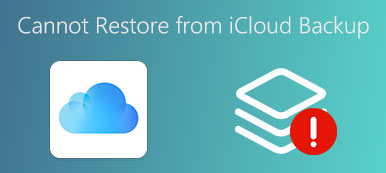"Frissítettem a Windows laptopomat, de hirtelen leállt, majd újratelepítenem kell a Windows operációs rendszert, a probléma az, hogy minden adatom eltűnt, hogyan lehet helyreállítani a számítógépes adatokat, kérem, segítsen."

Ahhoz, hogy őszinte legyek, a számítógépes adatok helyreállítása trükkös üzlet lehet, ami általában segítséget igényel merevlemez-adatok helyreállítása szakértők. Ezek a szolgáltatások azonban drágák, és az adatszivárgás kockázatát is figyelembe kell venni. Ebben a világban önnek van egy másik lehetősége, a számítógépes adatok helyreállítják a szoftvert. Miért ne mentse el a pénzét, és kövesse az alábbi útmutatókat, hogy megkapja, amit akar.
- 1 rész: A legjobb számítógépes adatok helyreállításának áttekintése
- 2 rész: Az elveszett fájlok helyreállítása számítógépes adatok helyreállításával
rész 1: A legjobb számítógépes adatok helyreállításának áttekintése
Az emberek általában költséghatékony módszert akarnak a számítógépes adatok helyreállításához. Ettől kezdve javasoljuk Apeaksoft Data Recovery, ami a legjobb számítógépes adat-helyreállítási alkalmazás, sok felhasználóbarát funkcióval, például:
1. Könnyen kezelhető. Ez a számítógépes helyreállítási eszköz képes a számítógépből elveszett adatokat egyetlen kattintással visszaszerezni, így még a nem technológiai hozzáértés is néhány másodperc alatt megragadhatja.
2. Adatmentés különböző helyzetekben. Nem számít, hogy az adatok elvesznek a hiba, a frissítési hiba, a véletlen törlés, a vírus-támadás, a szoftverhiba vagy a merevlemez-formátum miatt.
3. Különböző adattípusok és formátumok támogatása. Működik az összes kép, videó, hang, dokumentum, e-mail, archívum és egyéb adattípusok számára.
4. Veszteségmentes helyreállítás. A legjobb számítógépes adatmentési alkalmazással visszaállíthatja az elveszett adatokat eredeti állapotban, formátumban és minőségben.
5. Előnézet a szelektív helyreállításhoz. A felhasználók megnézhetik a szkennelés után szervezett összes elveszett fájlt, és eldönthetik, hogy mindegyik vagy bizonyos elemet helyreállítanak.
6. Gyorsabb és könnyebb. Ez a számítógépes helyreállítási eszköz könnyű és gyorsan és biztonságosan helyreállíthatja az elveszett adatokat.
7. Továbbá, a Data Recovery elérhető a Windows 10 / 8.1 / 8 / Vista / XP és a különböző fájlrendszerekhez, mint például az NTFS, a FAT16, a FAT32, az exFAT, az EXT stb. visszaállítja az adatokat az SSD-ből, merevlemez, flash meghajtó, digitális fényképezőgép stb.
Röviden, a legjobb számítógépes adat-helyreállítási szoftver szinte minden funkciót felkínál.
rész 2: Hogyan lehet helyreállítani az elveszett fájlokat a számítógépes adatok helyreállításával
Először is, érdemes megismerni a számítógépes adatok helyreállításáról szóló ismereteket, mint amilyen az adatok vesztesége a számítógépen. Egy közelmúltbeli felmérés szerint az incidensek közel kétharmadát az emberi hiba jelentette. Az adatok helyreállításához szükséges leggyakoribb helyzetek a következők:
1. Adatok törlése Shift + törléssel, vagy véletlenszerűen törölje a Lomtárat.
2. Telepítse újra az operációs rendszert és formázza meg a számítógépet.
3. Hirtelen megszakad az adatátvitel a számítógépen, mint például az áramkimaradások.
4. A szoftver megsérül a merevlemezen lévő adatok írásakor.
5. A számítógépet rosszindulatú programok, például vírus, trójai, rosszindulatú programok, ransomware és így tovább.
Szerencsére a legjobb számítógép-helyreállítás képes kezelni ezeket a helyzeteket, és egyszerűen visszaadhatja adatait.
Tippek a számítógépes adatok helyreállításának esélyeinek növeléséhez
1. Hagyd abba, amit azonnal csinálsz. Az adatok visszaállíthatók a számítógépről, mielőtt az új adatok felülírnák.
2. Először nézze meg a Lomtárban lévő adatokat, bár az elveszett adatok nem szerepelnek benne.
3. Ne formázza vagy ne formázza át az elvesztett adatokat eredetileg tárolt lemezt. Bár a formázás miatti adatvesztés helyreállítható, egyes esetekben az átformázás hatással van a számítógépes adatok helyreállítására és csökkenti a sikerteljesítményt.
4. Kövesse az alábbi lépéseket, és próbálja ki a legjobb számítógépes adat-helyreállítási szoftver. Néha az adatok helyreállítása a használt eszköztől függ. Ha a megfelelő opciót választja, könnyen vissza tudja állítani az adatait.
Hogyan lehet helyreállítani az elveszett fájlokat a legjobb számítógépes adatok helyreállításával
1 lépés: Teljes számítógép szkennelése az elveszett adatok kereséséhez
Töltse le és telepítse a legjobb számítógépes adat-helyreállítási szoftver legújabb verzióját.
Amikor helyre kell állítania az adatokat a számítógépről, indítsa el a Computer Data Recovery programot, és két rész látható az otthoni ablakban, az adattípusban és a helyszínen.
Először lépjen az adattípus szakaszra, és válassza ki, hogy milyen típusú adatokat szeretne helyreállítani, például Kép, Hang, Videó, Dokumentum, E-mail vagy mások. Ha nem biztos benne, jelölje be az "Összes fájltípus ellenőrzése" jelölőnégyzetet. Ezután lépjen a hely szakaszra, és válassza ki, hol szeretné helyreállítani az adatokat. Ezt követően rákattinthat a "Szkennelés" gombra az adatok kibontásának megkezdéséhez a számítógépéről.

2 lépés: Előnézet a számítógép adatainak helyreállítása előtt
Amikor az eredmény képernyő megjelenik, a helyreállítható adatokat típusok és formátumok szerint rendezik. Ha szeretné megtekinteni a számítógépes adatokat, válassza ki a bal oldali oszlopban az adattípust, például a "Kép" lehetőséget. Ezután több JPG, ICO, PNG, GIF és még több mappa jelenik meg a jobb oldali ablaktáblán. Léphet az egyes mappákba, és megnézheti a miniatűröket.
Egy bizonyos kép megkereséséhez írja be a kulcsszót a felső mezőbe, majd kattintson a "Szűrő" gombra. Ha nem találja a kívánt adatokat a szokásos szkennelési eredményekben, a jobb felső sarokban található Mélyszkennelés funkcióval több elveszett adatot találhat a számítógép mély rendszeréből.

3 lépés: A számítógépes adatok helyreállítása egyetlen kattintással
Végül jelölje be az összes kívánt adatot a megfelelő jelölőnégyzetek bejelölésével, majd kattintson a "Helyreállítás" gombra.
A felugró párbeszédablakban törölje az eredeti helytől eltérő célállomást, és indítsa el a számítógépes adatok helyreállítását. Amikor a folyamat befejeződik, böngészhet, mozgathat és szerkeszthet adatait a szokásos módon.
A legjobb számítógépes adat-helyreállítási szoftver nem tartalmaz korlátozásokat arra vonatkozóan, hogy mennyi adatot szeretne egyszerre helyreállítani.

Következtetés
Ebben a bemutatóban megvitattuk, hogyan lehet részletesen helyreállítani a számítógépes adatokat. Mint korábban említettük, az adat visszaszerzés egy professzionális folyamat, hogy visszaszerezze az elveszett vagy hiányzó adatokat a tárolóból. Különböző forgatókönyvekkel foglalkozik, így szükség lehet egy-egy számítógépes adat-helyreállítási programra.
Ezért ajánlott Apeaksoft Data Recovery. Ez nem csak egyszerűen használható, hanem a lehető legtöbb adatot is képes helyreállítani a számítógépről. Tehát, mielőtt segítséget kérne a technológiai szolgáltatásokhoz, próbálja ki ezt a programot, és pénzt takaríthat meg. Kívánjuk, hogy útmutatóink hasznosak legyenek.










 iPhone Data Recovery
iPhone Data Recovery iOS rendszer helyreállítása
iOS rendszer helyreállítása iOS adatmentés és visszaállítás
iOS adatmentés és visszaállítás iOS képernyőfelvevő
iOS képernyőfelvevő MobieTrans
MobieTrans iPhone Transfer
iPhone Transfer iPhone Eraser
iPhone Eraser WhatsApp átvitel
WhatsApp átvitel iOS feloldó
iOS feloldó Ingyenes HEIC konverter
Ingyenes HEIC konverter iPhone Location Changer
iPhone Location Changer Android Data Recovery
Android Data Recovery Broken Android Data Extraction
Broken Android Data Extraction Android adatmentés és visszaállítás
Android adatmentés és visszaállítás Telefonátvitel
Telefonátvitel Adatmentés
Adatmentés Blu-ray lejátszó
Blu-ray lejátszó Mac Cleaner
Mac Cleaner DVD Creator
DVD Creator PDF Converter Ultimate
PDF Converter Ultimate Windows jelszó visszaállítása
Windows jelszó visszaállítása Telefontükör
Telefontükör Video Converter Ultimate
Video Converter Ultimate videó szerkesztő
videó szerkesztő Képernyõrögzítõ
Képernyõrögzítõ PPT a Video Converter
PPT a Video Converter Diavetítés készítő
Diavetítés készítő Ingyenes Video Converter
Ingyenes Video Converter Szabadképernyős felvevő
Szabadképernyős felvevő Ingyenes HEIC konverter
Ingyenes HEIC konverter Ingyenes videó kompresszor
Ingyenes videó kompresszor Ingyenes PDF-tömörítő
Ingyenes PDF-tömörítő Ingyenes audio konverter
Ingyenes audio konverter Ingyenes hangrögzítő
Ingyenes hangrögzítő Ingyenes videojátékos
Ingyenes videojátékos Ingyenes képkompresszor
Ingyenes képkompresszor Ingyenes háttér radír
Ingyenes háttér radír Ingyenes képjavító
Ingyenes képjavító Ingyenes vízjel eltávolító
Ingyenes vízjel eltávolító iPhone képernyőzár
iPhone képernyőzár PicSafer
PicSafer Kirakós játék kocka
Kirakós játék kocka